Hoe vier kolommen in excel te vergelijken (met voorbeeld)
U kunt de volgende basisformule gebruiken om vier kolommen in Excel te vergelijken:
=IF(AND( B2 = C2 , C2 = D2 , D2 = E2 ),“Equal","Not Equal”)
Deze specifieke formule vergelijkt de waarden in de cellen B2 , C2 , D2 en E2 .
Als alle waarden gelijk zijn, retourneert de formule Gelijk . Anders wordt Not Equal geretourneerd.
Het volgende voorbeeld laat zien hoe u deze formule in de praktijk kunt gebruiken.
Voorbeeld: Vergelijk vier kolommen in Excel
Stel dat we de volgende dataset hebben die de topscorer van verschillende basketbalteams in vier verschillende games laat zien:
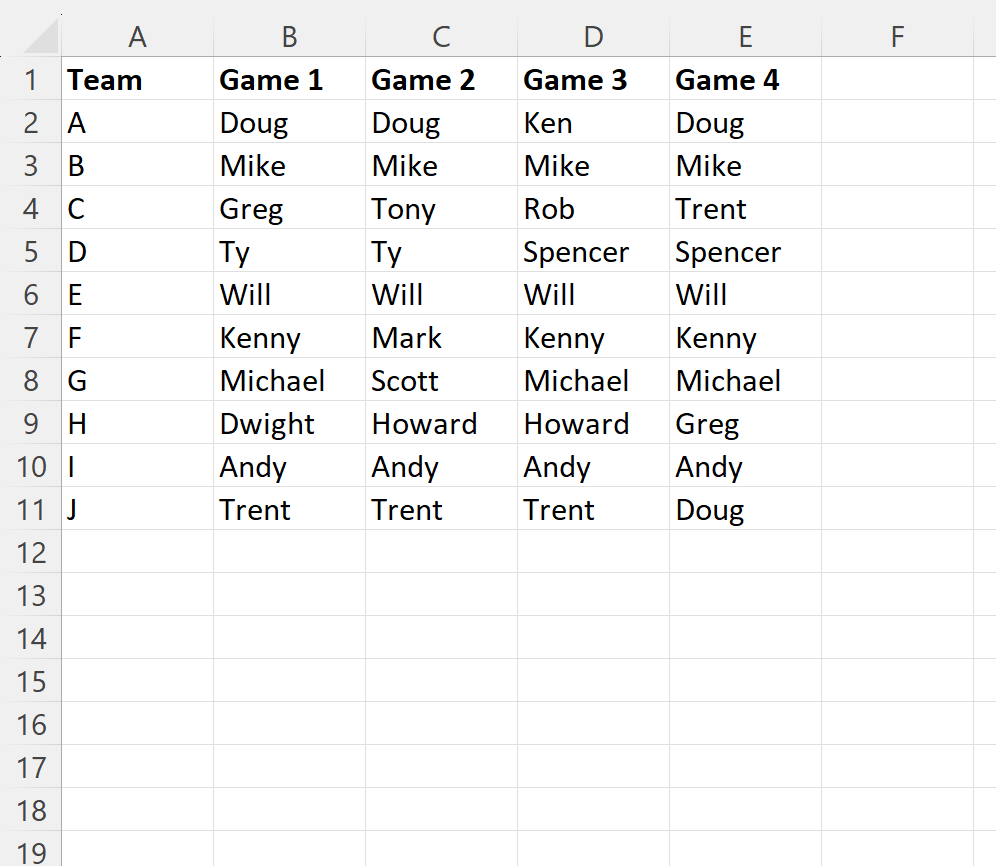
We kunnen de volgende formule in cel F2 typen om te testen of de vier waarden in de eerste rij allemaal gelijk zijn:
=IF(AND( B2 = C2 , C2 = D2 , D2 = E2 ),“Equal","Not Equal”)
De volgende schermafbeelding laat zien hoe u deze formule in de praktijk kunt gebruiken:
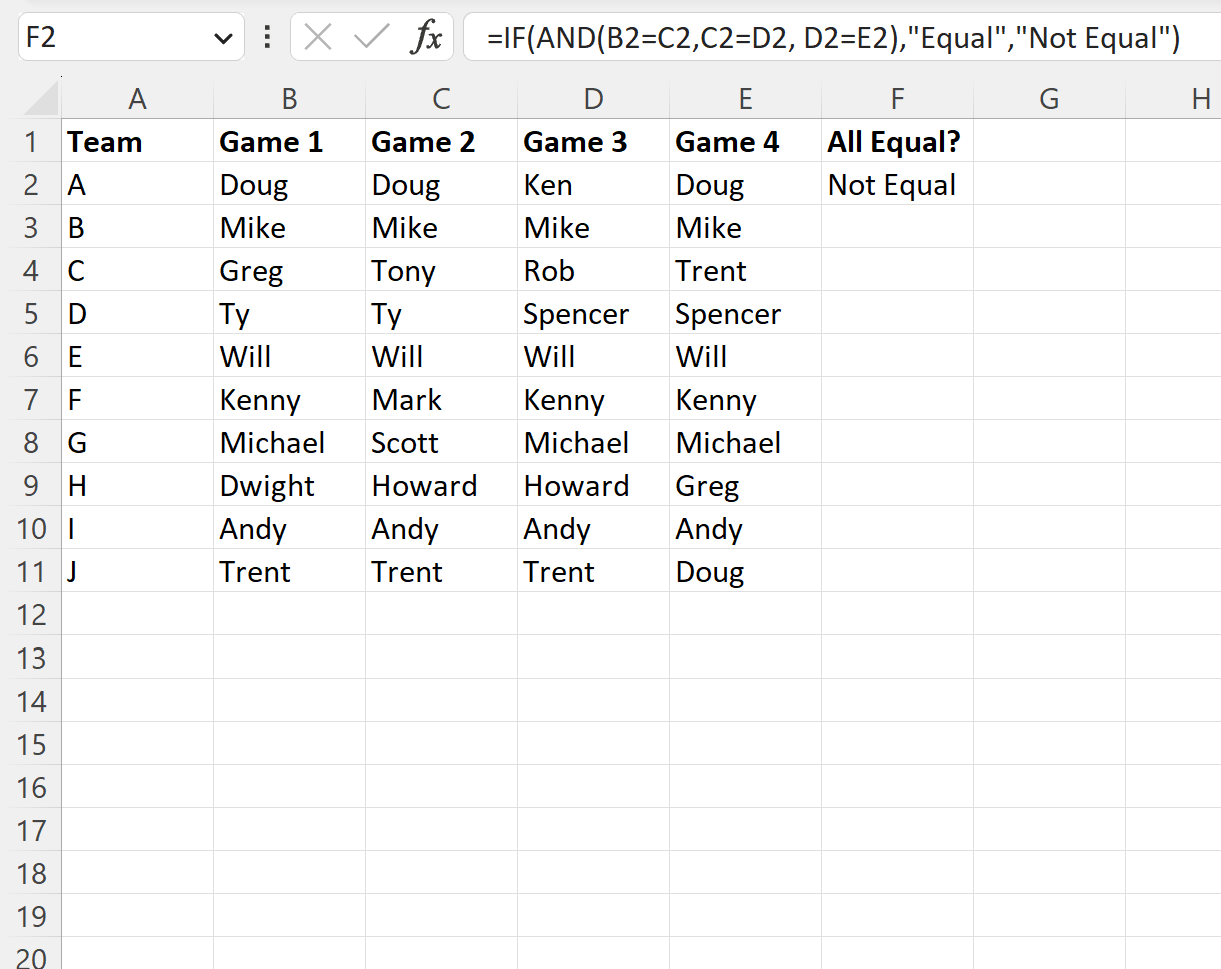
De retourneert formule Niet gelijk omdat niet alle vier de namen in de eerste regel overeenkomen.
We kunnen deze formule vervolgens van cel F2 naar de resterende cellen in kolom F slepen om te testen op overeenkomsten in elke rij:
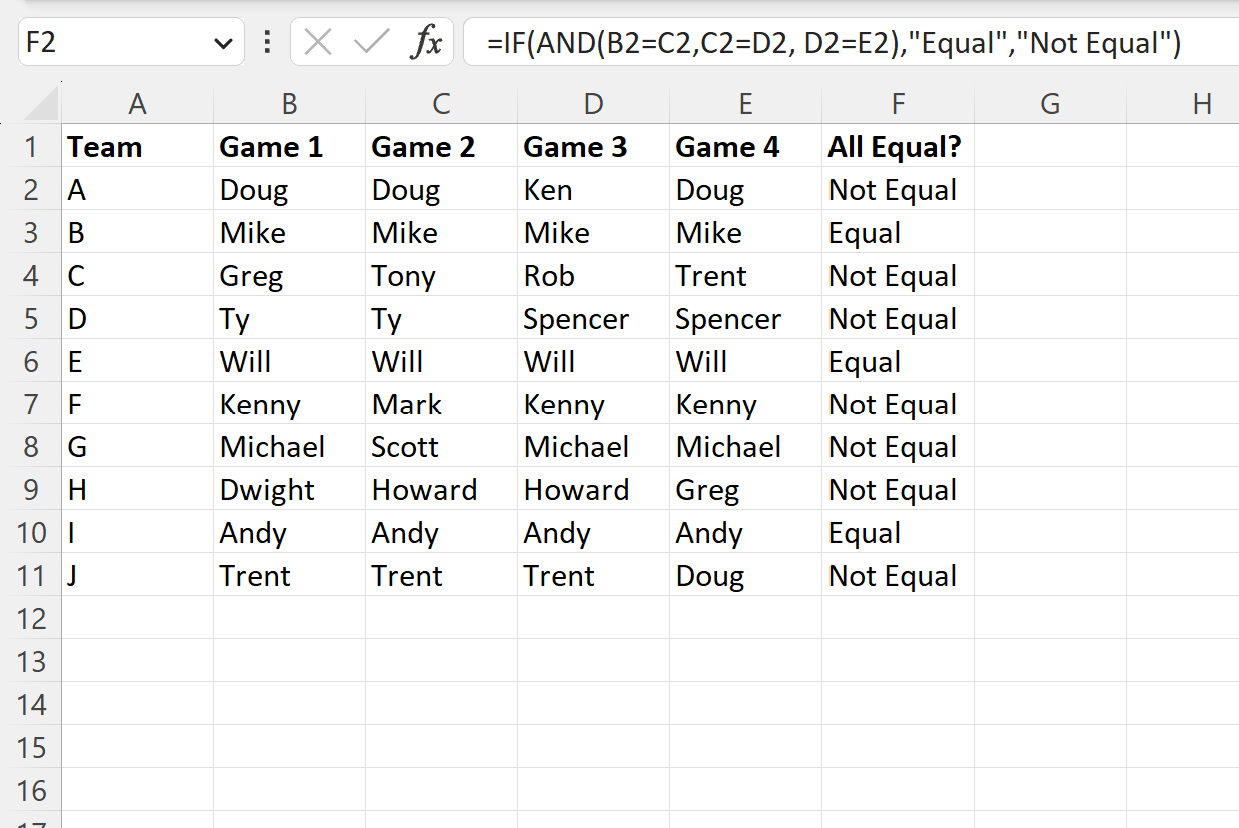
Houd er rekening mee dat de formule alleen Gelijk retourneert voor rijen waarin de celwaarden in elk van de vier kolommen gelijk zijn.
U kunt ook voorwaardelijke opmaak toepassen op rijen waarin alle drie de celwaarden gelijk zijn door het celbereik F2:F11 te markeren, vervolgens op de knop Voorwaardelijke opmaak op het tabblad Start te klikken en vervolgens op Klik op Celregels markeren te klikken en vervolgens op Gelijk aan te klikken:
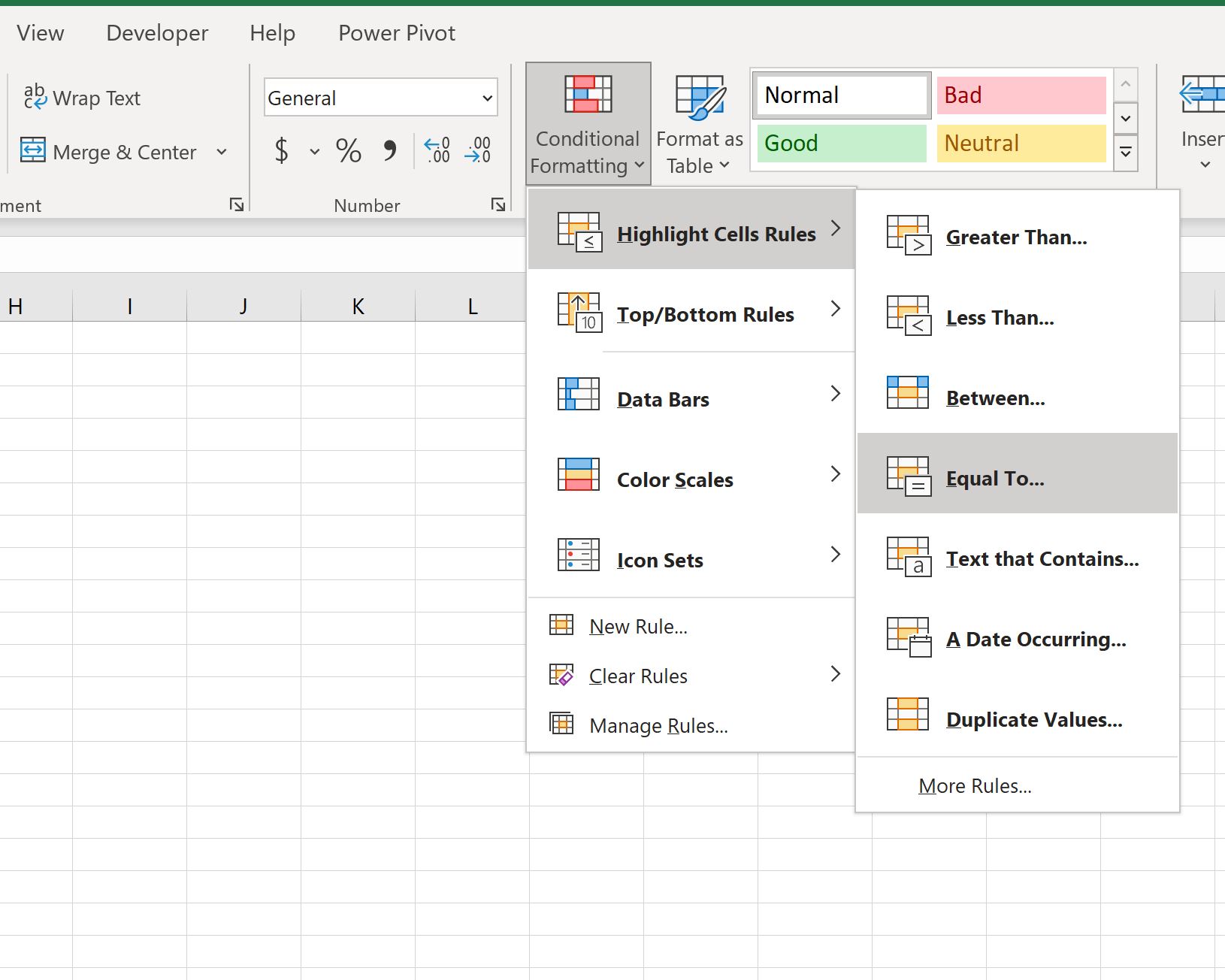
In het nieuwe venster dat verschijnt typt u Gelijk in het vak, kiest u een vulkleur en klikt u vervolgens op OK :
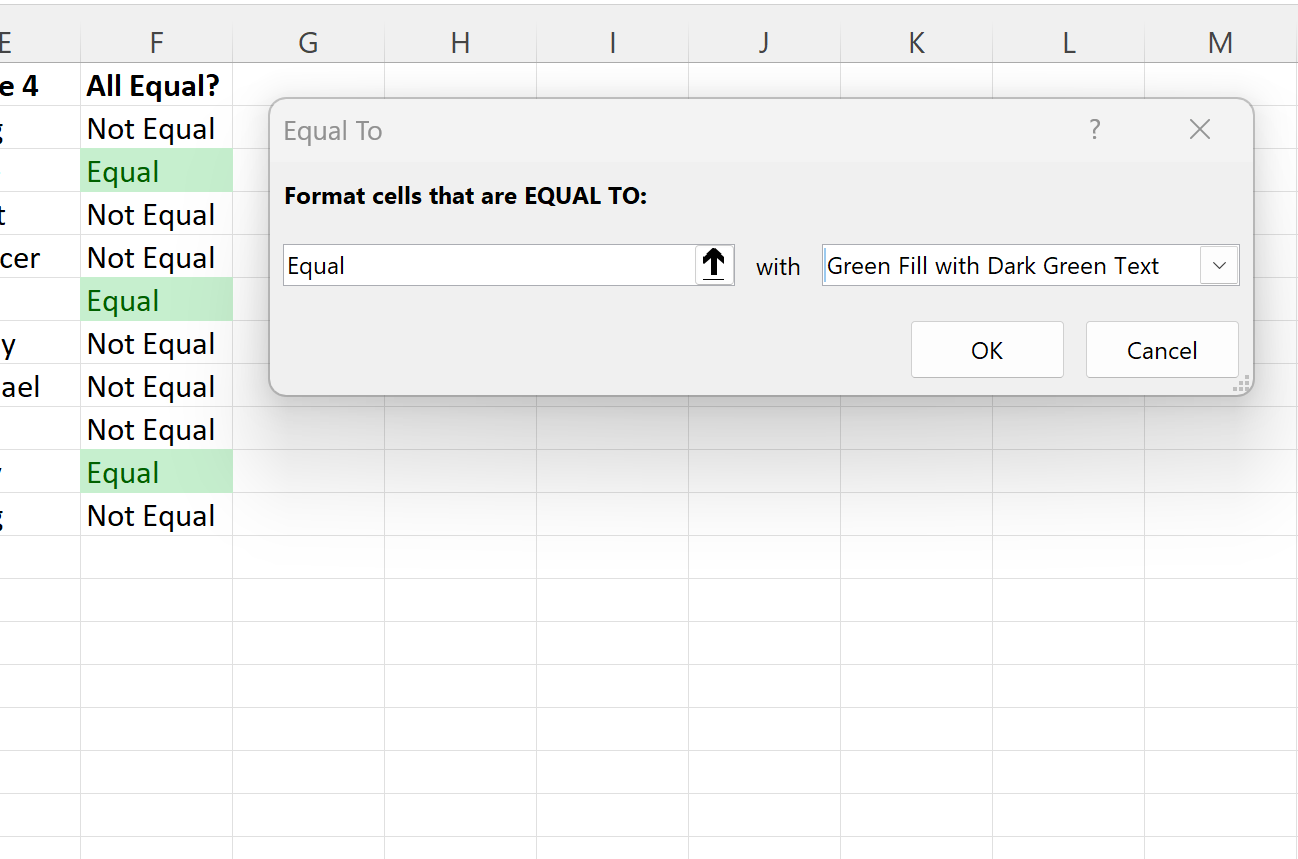
Rijen met overeenkomende waarden in alle vier de kolommen worden nu gevuld met groen:
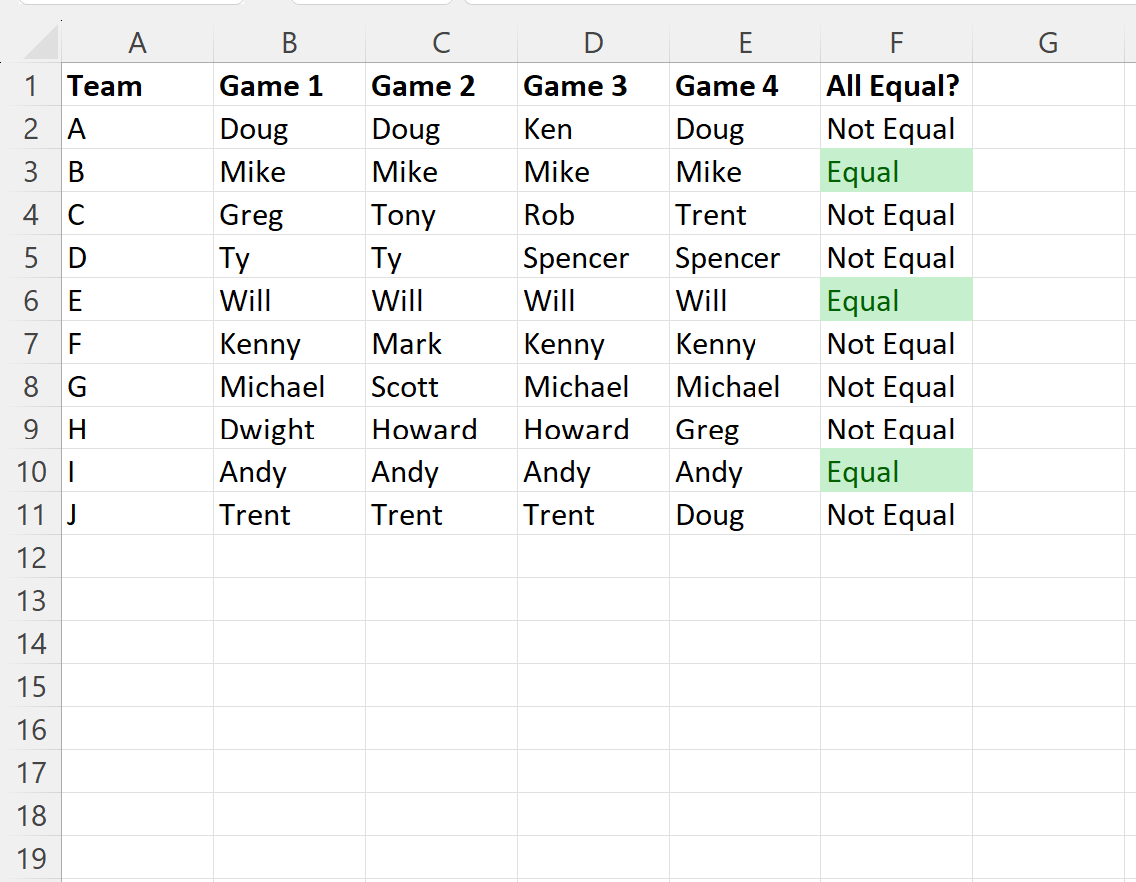
Aanvullende bronnen
In de volgende zelfstudies wordt uitgelegd hoe u andere veelvoorkomende taken in Excel kunt uitvoeren:
Hoe twee lijsten in Excel te vergelijken met VERT.ZOEKEN
Hoe u twee Excel-bladen kunt vergelijken op verschillen
Datums zonder tijden vergelijken in Excel